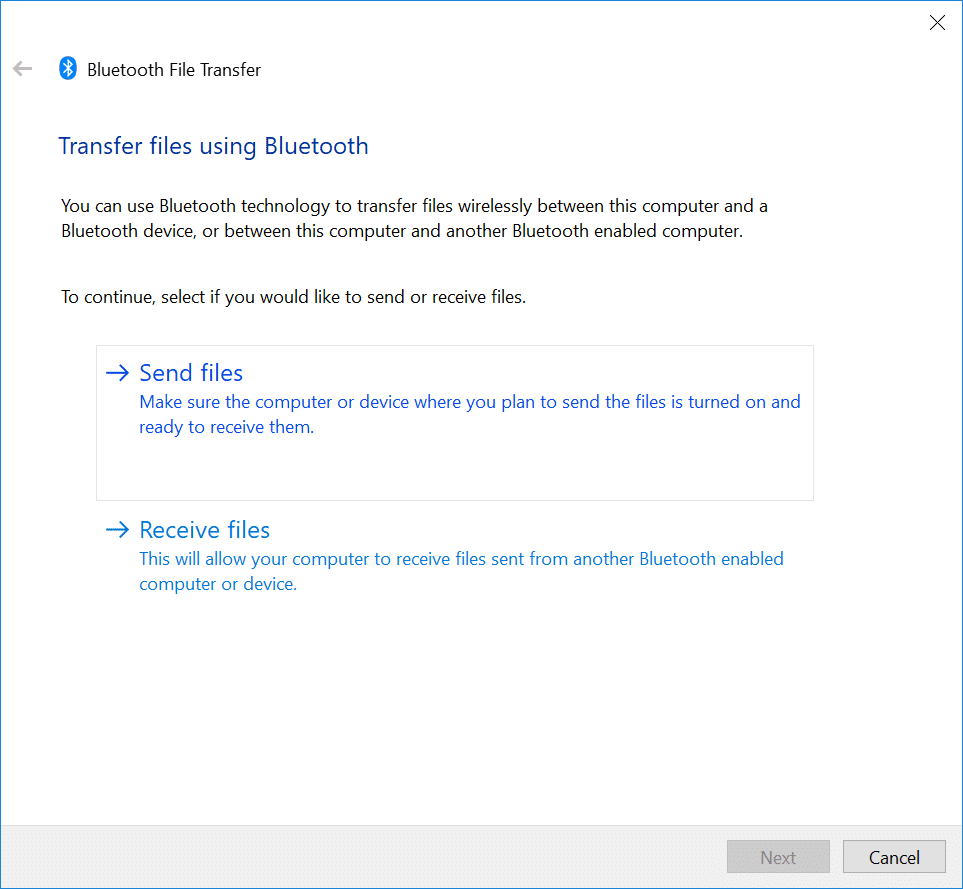Pkentertainment.id – Salah satu kebutuhan yang sering diperlukan pengguna Android adalah memindahkan berbagai file penting dari ponsel ke PC atau laptop. Mulai dari foto, video, dokumen, hingga file APK aplikasi Android.
Untungnya, sekarang sangat mudah untuk memindahkan file dari Android ke PC menggunakan kabel USB. Tidak perlu software atau aplikasi tambahan, cukup gunakan fitur pengiriman file melalui kabel data USB.
Pada artikel ini, kami akan memberikan panduan lengkap bagaimana cara memindahkan file apa saja dari ponsel Android ke PC Windows menggunakan kabel data USB.
Daftar Isi Artikel
Tips dan Trik Transfer File Lewat Kabel Data
Sebelum masuk ke langkah-langkahnya, berikut ini beberapa tips agar proses transfer file dari Android ke PC lewat kabel USB berjalan lancar:
- Gunakan kabel data USB berkualitas baik, sebaiknya kabel asli dari pabrikan ponsel.
- Pastikan driver USB ponsel Anda telah terinstal dengan benar di PC. Biasanya otomatis terinstall saat pertama kali sambungkan ponsel ke PC lewat kabel.
- Matikan permintaan pin atau password pada ponsel saat menyambungkannya ke PC agar tak perlu verifikasi berulang kali.
- Backup terlebih dahulu file penting di ponsel sebelum proses transfer agar aman jika terjadi masalah.
- Scan virus/malware pada file terlebih dahulu sebelum ditransfer ke PC agar PC terhindar dari ancaman cyber.
Nah, dengan memperhatikan tips di atas, Anda bisa lebih nyaman saat memindahkan file dari HP Android ke laptop atau PC. Sekarang, langsung saja kita bahas caranya.
1. Aktifkan Opsi Pengiriman File di Android
Langkah pertama sebelum memindahkan file dari Android ke PC adalah mengaktifkan opsi pengiriman file di menu pengaturan ponsel: